Brother SDX330D Cutting Machine Manuel utilisateur
PDF
Télécharger
Document
Chargeur de rouleau TABLE DES MATIÈRES À lire avant utilisation ................................................................................................................................................ 2 Accessoires ..................................................................................................................................................................................................... 2 Précautions d'utilisation .................................................................................................................................................................................. 2 Utilisation de motifs Disney............................................................................................................................................................................. 2 Création de données pour le chargeur de rouleau...................................................................................................... 3 Activation de la fonction de chargeur de rouleau ........................................................................................................................................... 3 Création de données ....................................................................................................................................................................................... 4 Fonction de cadre de détourage..................................................................................................................................................................... 5 Exportation de données au format FCM......................................................................................................................................................... 7 Envoi de données vers la machine.................................................................................................................................................................. 8 Installation du chargeur de rouleau............................................................................................................................ 9 Installation de la fixation de base sur la machine ........................................................................................................................................... 9 Installation du support du rouleau ................................................................................................................................................................ 10 Chargement du matériau dans le chargeur de rouleau................................................................................................................................. 10 Contrôle de l'extrémité du matériau.............................................................................................................................................................. 11 Coupe propre et droite de l'extrémité du matériau....................................................................................................................................... 12 Entraînement du matériau ............................................................................................................................................................................. 14 Récupération de données de chargeur de rouleau sur la machine et découpe ......................................................... 15 Récupération de données sur la machine..................................................................................................................................................... 15 Découpe ........................................................................................................................................................................................................ 16 Test de découpe ........................................................................................................................................................................................... 18 Test d'entraînement ...................................................................................................................................................................................... 20 Modification de la position de début de découpe ........................................................................................................................................ 21 Découpe continue ......................................................................................................................................................................................... 22 Retrait du chargeur de rouleau en vue d'utiliser un support d'entraînement............................................................ 23 Consommables/Entretien.......................................................................................................................................... 25 Critères de remplacement............................................................................................................................................................................. 25 Remplacement de la lame pour chargeur de rouleau ................................................................................................................................... 25 Nettoyage de la lame pour chargeur de rouleau........................................................................................................................................... 27 Dépannage ............................................................................................................................................................... 28 Si le matériau se coince dans la machine ..................................................................................................................................................... 30 Messages d'erreur..................................................................................................................................................... 32 Messages d'erreur de la machine de découpe............................................................................................................................................. 32 Messages d'erreur CanvasWorkspace ......................................................................................................................................................... 32 Informations utiles.................................................................................................................................................... 33 Utilisation du chargeur de rouleau ................................................................................................................................................................ 33 Matériaux pris en charge............................................................................................................................................................................... 33 Exemples de matériaux pouvant être utilisés ............................................................................................................................................... 33 Matériaux non pris en charge........................................................................................................................................................................ 35 Tailles de matériau roulé pouvant être utilisées dans le chargeur de rouleau .............................................................................................. 36 Lames compatibles ....................................................................................................................................................................................... 36 Position du levier du scanner ........................................................................................................................................................................ 36 1 À lire avant utilisation Accessoires Après l'achat de ce kit, vérifiez-en le contenu. A B C E F Disposition du contenu dans l'emballage D Nom de la pièce *1 A Fixation de base B Support du rouleau C Élément de coupe *1 D Lame pour chargeur de rouleau *2 E Carte d’activitation pour la fonction du chargeur de rouleau sur CanvasWorkspace (version PC) et un exemple de motif gratuit F La notice *1 *2 Cette pièce est fixée sur le support du rouleau (B). Cette pièce est fixée sur l'élément de coupe (C). Ne la retirez pas à moins de vouloir la remplacer. Si vous la retirez, reportezvous à « Installation de la lame pour chargeur de rouleau » à la page 26. Cette pièce est un consommable. Lorsque le bord de la lame est émoussé, achetez CADXRFC1 (lame pour chargeur de rouleau). Fournissez-vous en consommables auprès du revendeur agréé chez qui vous avez acheté le chargeur de rouleau. Précautions d'utilisation ● ● ● ● ● ● Cet accessoire a été spécialement conçu pour le modèle ScanNCut DX. Il ne peut être utilisé sur aucun autre modèle que le ScanNCut DX. Vous devez installer l'application dédiée CanvasWorkspace (version PC) sur votre ordinateur afin de pouvoir utiliser la fonction de chargeur de rouleau. Lorsque les motifs Disney intégrés sont utilisés, CanvasWorkspace n'a pas besoin d'être installé. Seuls les matériaux roulés de 305 mm (12"/pouces) de largeur sont compatibles. Le contenu de ce document peut faire l'objet de modifications sans préavis. Les captures d'écran qui figurent dans ce manuel ne sont présentées qu'à titre d'illustration; elles peuvent différer des écrans réels. Avant de commencer, veuillez lire les « Informations utiles » à la page 33. Utilisation de motifs Disney Avec les motifs Disney, suivez la procédure ci-dessous pour découper facilement le motif en utilisant seulement la machine de découpe. Étape1 Installez le chargeur de rouleau sur le ScanNCut DX.....................................P.9 Étape2 Sélectionnez un motif Disney intégré. ..........................................................P.15 Étape3 Retirez le chargeur de rouleau. ....................................................................P.23 2 Création de données pour le chargeur de rouleau Créez des données pour le chargeur de rouleau à l'aide de CanvasWorkspace (version PC). ● CanvasWorkspace (version PC) (ver. 2.0.0 ou ultérieur) doit être téléchargé et installé sur votre ordinateur. (http://s.brother/cuoad/) ● Vous devez disposer d'un nom d'utilisateur CanvasWorkspace pour utiliser CanvasWorkspace. Si vous ne disposez pas encore d'un compte gratuit, cliquez sur [Créer un compte] dans l'écran qui s'affiche au terme de l'installation, puis suivez les instructions à l'écran afin de créer un compte. ● Il n'est pas possible de créer ni d'éditer des données dans CanvasWorkspace (version Internet). ● Si un motif Disney intégré disponible dans la machine de découpe est utilisé, la procédure ci-dessous n'a pas besoin d'être suivie. Reportez-vous à la page 9 et installez le chargeur de rouleau. e Activation de la fonction de chargeur de rouleau a b c d Lorsque le message de confirmation d'activation s'affiche, contrôlez les informations puis cliquez sur [Activer] si elles sont correctes. Ouvrez CanvasWorkspace sur un ordinateur. Dans CanvasWorkspace, sélectionnez [Paramètres du compte...] dans le menu [Aide]. Cliquez sur [Activation des fonctions Premium]. f Cliquez sur [OK] pour conclure l'activation. Entrez le code d'activation indiqué sur la carte d'activation fournie, puis cliquez sur [Activer]. • Vous devez disposer d'une connexion Internet pour procéder à l'activation. • Les lettres majuscules « O » et « I » ne sont pas utilisées dans le code d'activation. • Le code d'activation est valide uniquement pour un seul nom d'utilisateur CanvasWorkspace. Vous ne pouvez pas réutiliser le même code d'activation. 3 d Création de données Si nécessaire, modifiez la hauteur et l'orientation de la zone de travail. Créez des données pour le chargeur de rouleau à l'aide de CanvasWorkspace. ■ Préparation du Format a Ouvrez CanvasWorkspace sur un ordinateur. b Cliquez sur a b (Zone de création) sur le côté droit de l'écran. a Hauteur de la zone de travail b Orientation de la zone de travail (Portrait/Landscape) X La préparation du format est terminée. Mémo • Modifier l'orientation de la zone de travail n'entraîne pas automatiquement un changement d'orientation des données. X Le panneau [Zone de création] s'affiche dans le Panneau de configuration. • Même si les données ont été créées en mode paysage, elles passeront en mode portrait lors de leur exportation en tant que données de découpe (fichier FCM). Pour plus de détails sur les données de découpe, reportez-vous à « Exportation de données au format FCM » à la page 7. • La taille de la zone de travail correspond à la taille du matériau. Le cadre rouge délimite la zone de découpe. Il n'est pas possible de découper au-dessus, en dessous, à gauche et à droite de ce cadre. a c Sélectionnez [Matériau en rouleau] sous [Taille de la zone de création]. a Cadre rouge X Aucun support ne s'affiche à l'arrière-plan. 4 ■ Création de données de découpe Vous pouvez créer des données originales dans CanvasWorkspace ou importer des données puis les éditer. Pour cet exemple, nous allons créer des données en éditant l'échantillon de motif préinstallé. a Sélectionnez (Chargeur de rouleau) dans le panneau de l'objet, puis faites glisser le motif dans la zone de tracé. Fonction de cadre de détourage Le Détourage consiste à éliminer les parties superflues qui entourent un motif de découpe afin de ne laisser que les surfaces souhaitées sur la sous-couche en papier ou en film. La fonction de cadre de détourage permet de découper un cadre (cadre de détourage) autour du motif afin de faciliter le décollage des parties superflues. Pour cet exemple, nous allons utiliser des motifs inclus avec l'application. a a Cadre de détourage Mémo • Ajustez le motif afin qu'il ne dépasse pas du cadre rouge. Pour plus de détails, reportez-vous à « Création de données » à la page 4. • Il est également possible de positionner un motif dans la zone de tracé en cliquant sur le motif. Les illustrations suivantes montrent la différence entre le détourage avec ou sans cadre de détourage. ● Sans cadre de détourage Lorsque vous décollez de grandes surfaces superflues, elles adhèrent les unes aux autres ou viennent se coller sur les surfaces à conserver, ce qui rend le détourage difficile. • Les données créées à l'aide de la machine (par exemple, les données numérisées ou les motifs intégrés) sont également utilisables avec le chargeur de rouleau. Après avoir importé les données dans CanvasWorkspace, sélectionnez [Matériau en rouleau] sous [Taille de la zone de création], puis exportez-les au format FCM. b Éditez l'échantillon de motif. Mémo • Pour plus de détails sur l'édition dans CanvasWorkspace, sélectionnez [Didacticiels vidéo en ligne...] dans le menu [Aide]. ● Avec cadre de détourage Découper un cadre de détourage permet de réduire la taille des parties superflues, ce qui facilite le détourage. • Ajouter une marge au début des données permet de découper plusieurs copies en continu, séparées les unes des autres par une distance déterminée. X Après avoir créé les données de découpe, exportez-les ou transférez-les vers la machine de découpe. Pour plus de détails sur l'exportation de données vers un ordinateur ou vers un lecteur flash USB au format FCM (qui peut être récupéré sur une machine de découpe), reportez-vous à « Exportation de données au format FCM » à la page 7. Pour plus de détails sur le transfert des données vers la machine, reportez-vous à « Envoi de données vers la machine » à la page 8. 5 a Cliquez sur (Édition) sur le côté droit de l'écran. c Sélectionnez la manière dont vous souhaitez spécifier la taille du cadre de détourage. ■ [Spécifiez la distance par rapport à l'objet sélectionné] X Le panneau [Édition] s'affiche dans le Panneau de configuration. Spécifiez les valeurs, puis cliquez sur [OK]. ■ [Spécifiez la taille du rectangle] b Sélectionnez le motif, puis cliquez sur [Zone d'échenillage...]. X La boîte de dialogue [Créer une zone d'échenillage] s'affiche. Spécifiez les valeurs, puis cliquez sur [OK]. 6 d Répétez les étapes b et c pour chaque objet devant être découpé avec un cadre de détourage. Exportation de données au format FCM X Le cadre de détourage est maintenant créé. Enregistrez les données au format FCM sur un ordinateur ou sur un lecteur flash USB, puis transférez-les vers la machine de découpe à l'aide d'un lecteur flash USB. X Pour plus de détails sur le transfert direct de données depuis CanvasWorkspace vers une machine de découpe, reportezvous à « Envoi de données vers la machine » à la page 8. a ■ Enregistrement sur un lecteur flash USB a a Cadre de détourage b Branchez le lecteur flash USB sur un port USB de l'ordinateur. Dans CanvasWorkspace, sélectionnez [Exporter le fichier FCM...] dans le menu [Fichier]. Mémo • Les données relatives au cadre de détourage créé sont enregistrées dans une couche séparée des données du motif. Remarque • Pour pouvoir exporter des données pour chargeur de rouleau, [Matériau en rouleau] doit avoir été sélectionné sous [Taille de la zone de création] lors de l'édition des données. Vérifiez à nouveau ce réglage avant d'exporter les données. Pour plus de détails, reportez-vous à « Création de données » à la page 4. c * Sélectionnez [Lecteur USB (*)] comme destination, puis cliquez sur [Enregistrer]. Ce terme diffère en fonction du système d'exploitation utilisé. X Les données sont enregistrées au format FCM sur le lecteur flash USB. 7 b Envoi de données vers la machine Dans CanvasWorkspace, sélectionnez [Transférer le fichier FCM vers ScanNCut DX via un câble USB…] dans le menu [Fichier]. Les données ouvertes dans CanvasWorkspace peuvent être transférées vers une machine de découpe sous forme de fichier FCM (qui peut être récupéré sur la machine de découpe). ■ Transfert à l'aide d'un câble USB (compatible avec Windows uniquement) a Insérez les connecteurs du câble USB sur les ports USB correspondants de l'ordinateur et de la machine de découpe. X Lorsqu'un message indiquant que les données ont été transférées sur la machine s'affiche, contrôlez les informations puis cliquez sur [OK]. Remarque • Pour pouvoir transférer des données pour chargeur de rouleau, [Matériau en rouleau] doit avoir été sélectionné sous [Taille de la zone de création] lors de l'édition des données. Vérifiez à nouveau ce réglage avant de transférer les données. Pour plus de détails, reportez-vous à « Création de données » à la page 4. ■ Transfert via une connexion à un réseau sans fil ● ● a Port USB pour ordinateur b Câble USB Remarque • Les connecteurs du câble USB ne peuvent être insérés dans un port que dans un seul sens. Si vous éprouvez des difficultés à insérer le connecteur du câble, ne forcez pas et vérifiez l'orientation du connecteur. a Vous devez disposer d'une connexion Internet. La machine doit être connectée au réseau sans fil. Cette fonction ne peut être utilisée que si une connexion avec CanvasWorkspace a été établie. Pour plus de détails sur l'établissement d'une connexion, reportez-vous au guide de configuration du réseau sans fil de la machine de découpe. Dans CanvasWorkspace, sélectionnez [Transférer le fichier FCM via Internet...] dans le menu [Fichier]. • Lorsque vous transférez des données pour chargeur de rouleau vers la machine de découpe, l'écran d'accueil doit être affiché sur la machine. X Lorsqu'un message indiquant que les données ont été transférées sur la machine s'affiche, contrôlez les informations puis cliquez sur [OK]. Remarque • Pour pouvoir transférer des données pour chargeur de rouleau, [Matériau en rouleau] doit avoir été sélectionné sous [Taille de la zone de création] lors de l'édition des données. Vérifiez à nouveau ce réglage avant de transférer les données. Pour plus de détails, reportez-vous à « Création de données » à la page 4. 8 Installation du chargeur de rouleau Il est nécessaire de préparer la machine avant de procéder à l'installation du chargeur de rouleau pour la coupe et d'effectuer quelques préparations avant d'installer le chargeur de rouleau et le matériau roulé sur la machine. d Installation de la fixation de base sur la machine a Appuyez sur l'écran suivant. dans l'écran d'accueil pour afficher Saisissez le rouleau d'entraînement et le bouton de verrouillage du rouleau d'entraînement puis, tout en maintenant le rouleau d'entraînement en place, tournez le bouton de verrouillage du rouleau d'entraînement vers l'arrière afin de le mettre en position de déverrouillage ( ). X Vous pouvez faire coulisser le rouleau d'entraînement. 12 Mémo • Lorsque vous utilisez le chargeur de rouleau, « Récup données » et « Test » ne sont pas disponibles. Sélectionnez « Chargeur de rouleau » pour utiliser ces fonctions. (page 15 et page 18) • Lorsque vous utilisez le chargeur de rouleau, « Numérisation » n'est pas disponible. b Sélectionnez « Chargeur de rouleau ». a Rouleau d'entraînement b Bouton de verrouillage du rouleau d'entraînement e Faites coulisser le rouleau d'entraînement de à . 1 a Rouleau d'entraînement f Mémo • Une fois « Chargeur de rouleau » sélectionné, l'écran suivant s'affiche. Sélectionnez « Attachez le chargeur de rouleau » pour consulter les instructions d'installation du chargeur de rouleau. Saisissez le rouleau d'entraînement et le bouton de verrouillage du rouleau d'entraînement puis, tout en maintenant le rouleau d'entraînement en place, tournez le bouton de verrouillage du rouleau d'entraînement vers vous afin de le mettre en position de verrouillage ( ). X Le rouleau d'entraînement est verrouillé en position. 1 c 2 Tirez le levier de déverrouillage du système d'entraînement (situé sur le côté droit de la machine) vers vous. a Rouleau d'entraînement b Bouton de verrouillage du rouleau d'entraînement 1 a Levier de déverrouillage du système d'entraînement X Seul le côté droit de l'axe se lève, et l'axe se déverrouille. 9 g Remettez le levier de déverrouillage du système d'entraînement (situé sur le côté droit de la machine) dans sa position d'origine. Installation du support du rouleau a Positionnez le support du rouleau de sorte que ses crochets s'insèrent dans les orifices du capot du plateau avant. 1 2 1 a Levier de déverrouillage du système d'entraînement X Seul le côté droit de l'axe se baisse, et l'axe se verrouille. h Installez la fixation de base de sorte que son rebord s'enclenche sur l'axe. a Crochets du support du rouleau 2 b Orifices du capot du plateau avant b Relevez les plaques de guidage situées de chaque côté du support du rouleau. 1 1 1 a Fixation de base b Axe a Plaque de guidage Remarque • Un mauvais positionnement du rouleau d'entraînement empêcherait l'installation correcte de la fixation de base. Assurez-vous que le rouleau d'entraînement soit correctement positionné pour utiliser le chargeur de rouleau. • Appuyez sur la fixation de base afin de la fixer solidement sur l'axe. • Assurez-vous que la fixation de base est bien positionnée contre le capot du plateau avant. Chargement du matériau dans le chargeur de rouleau a Insérez le matériau de sorte que la tige située sur la plaque de guidage gauche s'introduise dans l'axe en papier du matériau, puis posez le rouleau sur les quatre rouleaux de support. Veillez à charger le matériau de sorte qu'il se déroule par le haut, avec la surface à découper orientée vers le haut. a a b a Tige de la plaque de guidage b Rouleaux de support 10 b En exerçant une pression sur le levier de réglage, faites glisser la plaque de guidage droite contre le rouleau afin d'aligner correctement le bord gauche du matériau. Contrôle de l'extrémité du matériau Vérifiez que l'extrémité du matériau présente une coupe propre et droite et qu'elle remplit les conditions suivantes. a Elle doit être droite. b Les bords gauche et droit du matériau doivent être parallèles. 1 a Levier de réglage Si le matériau ne remplit pas les deux conditions (1 et 2) mentionnées ci-dessus, il risque de ne pas être correctement entraîné. Contrôlez toujours ces points avant d'entraîner le matériau. Remarque • Le matériau est correctement chargé lorsque la plaque de guidage se trouve entre 2 et 3 mm du côté droit du rouleau. Après avoir aligné le bord gauche du matériau, ajustez la plaque de guidage. 1 a Espace d'environ 2 à 3 mm 11 a Tirez sur l'extrémité du matériau jusqu'à atteindre le canal de guidage. • Assurez-vous que la surface à découper est bien orientée vers le haut. 1 Coupe propre et droite de l'extrémité du matériau a 2 Tirez sur l'extrémité du matériau jusqu'à dépasser le canal de guidage. a Canal de guidage b Matériau b ● Vérifiez que le bord gauche du matériau est aligné avec le guide de matériau enroulé et que l'extrémité du matériau est parfaitement alignée sur le canal de guidage. 1 a Canal de guidage Si elle est alignée L'extrémité du matériau est parfaitement alignée. Il n'est pas nécessaire de couper l'extrémité du matériau de manière propre et droite. 2 b Retirez l'élément de coupe du support du rouleau. 3 1 1 a Guide de matériau enroulé b Canal de guidage a Élément de coupe c Matériau c X Entraînez le matériau dans la machine. Pour plus de détails, reportez-vous à « Entraînement du matériau » à la page 14. ● Installez l'élément de coupe sur le matériau. Alignez les orifices de l'élément de coupe sur les tiges de la fixation de base (voir ci-dessous). Si elle n'est pas alignée L'extrémité du matériau n'est pas parfaitement alignée. L'extrémité du matériau doit être coupée de manière propre et droite. 2 1 2 3 1 1 2 a Orifice de l'élément de coupe b Tige de la fixation de base a Guide de matériau enroulé b Canal de guidage c Matériau d Alignez le bord gauche du matériau sur le guide de matériau enroulé. X Pour plus de détails, reportez-vous à « Coupe propre et droite de l'extrémité du matériau » à la page 12. 1 a Guide de matériau enroulé 12 e Assurez-vous que la lame pour chargeur de rouleau se trouve à l'extrémité droite de l'élément de coupe. 2 1 g Ramenez la lame pour chargeur de rouleau à l'extrémité droite de l'élément de coupe, puis retirez l'élément de coupe. Retirez tous les restes de matériau venant d'être coupés. 1 a Lame pour chargeur de rouleau a Élément de coupe b Élément de coupe Mémo Remarque • La lame pour chargeur de rouleau peut couper le matériau uniquement si elle coulisse depuis l'extrémité droite de l'élément de coupe. Elle ne coupera pas le matériau si elle coulisse depuis un point autre que l'extrémité droite. f • Une fois retiré, l'élément de coupe peut être rangé devant le support du rouleau. En maintenant le bord gauche du matériau aligné sur le guide de matériau enroulé, appuyez fermement l'élément de coupe sur l'endroit du matériau. Tout en les maintenant en place, faites coulisser la lame pour chargeur de rouleau de la droite vers la gauche afin de couper le matériau. Faites coulisser la lame pour chargeur de rouleau en exerçant une légère pression. 2 3 1 a Guide de matériau enroulé b Élément de coupe c Lame pour chargeur de rouleau Remarque Si le matériau ne se coupe pas facilement : • Si le début de la coupe est difficile (par exemple, si le matériau accroche à la lame), n'appliquez pas une force excessive, mais référez-vous à ce qui suit et essayez à nouveau. Appliquer une force excessive sur la lame pour chargeur de rouleau pourrait provoquer des dommages. - Si le matériau n'est pas très malléable, appuyez fermement l'élément de coupe sur le côté droit du matériau. - Si le matériau est assez malléable et présente une forte ondulation, appuyez fermement l'élément de coupe sur le centre du matériau. 13 Entraînement du matériau a Tout en gardant le bord gauche du matériau aligné sur le guide de matériau enroulé, insérez légèrement le matériau sous les rouleaux d'entraînement gauche et droit. Tout en retenant le matériau inséré sous les rouleaux d'entraînement afin qu'il ne glisse pas, appuyez sur sur le panneau de commande. 2 1 a Guide de matériau enroulé b Rouleaux d'entraînement X Une fois le matériau entraîné dans la position adéquate, la préparation du chargeur de rouleau est terminée. Vérifiez alors que les rouleaux d'entraînement gauche et droit reposent complètement sur le matériau. Mémo • En cas de bourrage du matériau, retirez tout le matériau coincé. Pour plus de détails, reportez-vous à « Si le matériau se coince dans la machine » à la page 30. 14 Récupération de données de chargeur de rouleau sur la machine et découpe Récupérez des données créés dans CanvasWorkspace (version PC) sur la machine de découpe. Pour utiliser un motif Disney, récupérez-le parmi les motifs intégrés disponibles dans la machine de découpe. Il n'est pas possible d'éditer les données ni d'utiliser les fonctions de numérisation depuis la machine de découpe. Récupération de données sur la machine a Après avoir sélectionné « Chargeur de rouleau » dans l'écran d'accueil, sélectionnez « Commencez à couper le matériau enroulé » dans l'écran illustré ci-dessous. • Pour plus de détails sur la sélection de « Chargeur de rouleau » dans l'écran d'accueil, reportez-vous aux étapes a et b de « Installation de la fixation de base sur la machine » à la page 9. • Après cette étape, appuyer sur quel que soit l'écran vous ramènera à l'écran illustré ci-dessous. Mémo • La détection du lecteur flash USB peut prendre un certain temps. Patientez 5 à 6 secondes après l'insertion du lecteur flash USB avant d'appuyer sur une touche. (Ce délai d'attente varie en fonction du lecteur flash USB utilisé.) • Si vous utilisez un lecteur flash USB doté d'un indicateur d'accès, attendez que l'indicateur arrête de clignoter. • Si un message d'erreur s'affiche, appuyez à nouveau sur . X Appuyez sur le motif que vous souhaitez récupérer afin d'afficher l'écran de contrôle des données. Mémo • Si vous appuyez sur sur cet écran ou sur sur la machine alors que le matériau a déjà été inséré, le matériau ressort puis l'écran d'accueil s'affiche. Si aucun matériau n'a été inséré, l'écran d'accueil s'affiche. Si vous souhaitez utiliser le chargeur de rouleau pour découper le matériau, sélectionnez à nouveau « Chargeur de rouleau ». • Les données peuvent être reçues si cet écran s'affiche sur la machine pendant le transfert des données via un câble USB. b c Pour récupérer des données depuis un lecteur flash USB, insérez celui-ci dans le port USB (pour un lecteur flash USB) de la machine de découpe. Sélectionnez l'emplacement des données que vous voulez récupérer, puis sélectionnez le motif souhaité. a c b d a Récupérez un motif intégré (motifs Disney uniquement pour le chargeur de rouleau) dans la machine de découpe. • Sélectionnez le motif Disney souhaité parmi les catégories disponibles. Quelle que soit la taille du motif, une zone de 610 mm (24 "/pouces) à partir du début du motif s'affiche sur l'écran de sélection des motifs. • Pour plus de détails concernant les motifs Disney intégrés pour le chargeur de rouleau, reportez-vous à la « Liste de motifs Disney ». Téléchargez la « Liste de motifs Disney » du site Web d'assistance Brother Solutions Center (Centre de solutions Brother) (http://s.brother/cmoae/). Mémo • Seules les données concernant le chargeur de rouleau s'affichent. • Quelle que soit la taille du motif, une zone de 610 mm (24"/pouces) à partir du début du motif s'affiche. c Récupérez depuis CanvasWorkspace (à l'aide d'une connexion à un réseau sans fil). X Un écran d'aperçu de la disposition du motif s'affiche. Pour plus de détails sur l'écran d'aperçu, reportez-vous à l'étape b de « Découpe » à la page 16. d Récupérez depuis CanvasWorkspace (à l'aide d'un câble USB). X Un écran d'aperçu de la disposition du motif s'affiche. Pour plus de détails sur l'écran d'aperçu, reportez-vous à l'étape b de « Découpe » à la page 16. b Récupérez depuis un lecteur flash USB. • Si des dossiers sont enregistrés sur le lecteur flash USB, appuyez sur un dossier pour afficher la liste des motifs qu'il contient. • Si un grand nombre de dossiers ou de motifs sont enregistrés sur le lecteur, appuyez sur les touches flèches de l'écran pour faire défiler la liste vers le bas ou vers le haut. 15 d Contrôlez les données, puis appuyez sur la touche « OK ». Découpe a ● Vérifiez que le support de lame auto-ajustable a bien été installé dans le chariot de la machine. Pour plus de détails sur le support à lame compatible, reportez-vous à « Lames compatibles » à la page 36. a Levez le levier du scanner (situé sur le côté gauche de la machine) en position « 2 ». b c X Quand un motif Disney est récupéré, l'écran suivant apparaît. b Sélectionnez « Découpe » dans l'écran d'aperçu. d a Changez le mode d'affichage du motif. Sélectionnez pour effectuer un zoom avant sur une zone de 12 pouces du motif. Sélectionnez pour effectuer un zoom arrière sur le motif afin de l'afficher en intégralité. • Appuyez sur pour consulter les instructions d'installation du chargeur de rouleau. c Pour procéder à un test de découpe, appuyez sur la touche « Test ». • Afin de garantir une découpe optimale de votre projet, procédez à un test de découpe avant de découper le motif. Pour plus de détails, reportez-vous à « Test de découpe » à la page 18. b Faites défiler le motif vers le bas c Supprimez les données • Sélection impossible quand un motif Disney a été récupéré. d Faites tourner le motif pour créer une image miroir. (Motif Disney uniquement) Remplacez le motif d'origine par son image miroir. Cette fonction est utile pour les projets de transfert d'image. X L'écran d'aperçu s'affiche. Mémo Mémo • Lorsque le motif est affiché en mode de zoom arrière, une longueur de découpe maximum de 1 785 mm (70,3"/pouces) s'affiche, quelle que soit la taille du motif. Si le motif mesure moins de 1 785 mm (70,3"/pouces), il s'affiche suivi d'un espace vide. La découpe s'arrêtera cependant en bas du motif. L'espace vide ne sera pas inclus dans les données de découpe. 16 • Lorsque vous utilisez le chargeur de rouleau, la demicoupe s'active automatiquement. Appuyez sur pour contrôler les réglages. Pour plus de détails, reportez-vous à l'étape d de « Modification de la pression de découpe » à la page 19. d Pour procéder à un test d'entraînement, appuyez sur . h Installez • Pour plus de détails, reportez-vous à « Test d'entraînement » à la page 20. l'élément de coupe sur le matériau. Alignez les orifices de l'élément de coupe sur les tiges de la fixation de base. 1 2 1 e 2 Pour modifier la position de début de découpe, appuyez sur . • Pour plus de détails, reportez-vous à « Modification de la position de début de découpe » à la page 21. a Orifice de l'élément de coupe b Tige de la fixation de base i Appuyez fermement l'élément de coupe sur l'endroit du matériau. Tout en les maintenant en place, faites coulisser la lame pour chargeur de rouleau de la droite vers la gauche afin de couper le matériau. Faites coulisser la lame pour chargeur de rouleau en exerçant une légère pression. f Appuyez sur la touche « Marche » pour commencer la découpe. • Une découpe sera alors effectuée à 10 mm (0,4"/pouce) du bas du motif. • Pour arrêter cette opération et faire sortir le matériau avant de le couper, appuyez sur afin de faire sortir le matériau vers vous. 1 2 X Une fois la découpe terminée, la machine s'arrête en bas du motif. g Pour couper le matériau au niveau du point d'arrêt de la découpe, sélectionnez « Terminer ». a Élément de coupe b Lame pour chargeur de rouleau Remarque Si le matériau ne se coupe pas facilement : X Des instructions relatives à l'entraînement du matériau s'affichent. Contrôlez les détails, puis appuyez sur la touche « OK ». X Le matériau est entraîné jusqu'à ce que le bas du motif arrive au niveau de l'élément de coupe sur la fixation de base. Mémo • Si le début de la coupe est difficile (par exemple, si le matériau accroche à la lame), n'appliquez pas une force excessive, mais référez-vous à ce qui suit et essayez à nouveau. Appliquer une force excessive sur la lame pour chargeur de rouleau pourrait provoquer des dommages. - Si le matériau n'est pas très malléable, appuyez fermement l'élément de coupe sur le côté droit du matériau. - Si le matériau est assez malléable et présente une forte ondulation, appuyez fermement l'élément de coupe sur le centre du matériau. • Si vous souhaitez continuer à découper des motifs supplémentaires sans couper le matériau, sélectionnez « Continuez à couper ». Pour plus de détails, reportez-vous à « Découpe continue » à la page 22. X Des instructions relatives à la coupe du matériau s'affichent. • Appuyez sur pour consulter les instructions. 17 j Après avoir coupé le matériau, consultez les instructions puis appuyez sur la touche « OK ». Test de découpe Afin de vous assurer que vous obtiendrez bien le résultat escompté, procédez à un test de découpe ou de tracé sur le type de matériau que vous prévoyez d'utiliser pour votre projet. Cette section décrit la procédure à suivre pour effectuer un test de découpe. a k Appuyez sur la touche « Test » de l'écran de découpe. Pour faire sortir le matériau coupé, appuyez sur la touche « OK ». X Un motif de test apparait automatiquement sur l'écran de test. X Le matériau coupé sort par l'arrière de la machine. b Assurez-vous que le motif de test ne chevauche pas le motif de votre projet. Pour repositionner le motif de test, appuyez sur . Il est également possible de déplacer le motif de test en le faisant glisser dans l'écran. a b a Modifiez la disposition du motif. Appuyez sur cette touche pour procéder à des ajustements dans l'écran de modification lorsque vous éditez la disposition du motif. Si vous modifiez la disposition du motif, celui-ci s'affichera automatiquement au même emplacement lors du prochain test de découpe. b Appuyez sur cette touche pour ajuster la forme et la taille du motif. Si vous modifiez la forme et la taille du motif, celui-ci s'affichera automatiquement avec une forme et une taille identiques lors du prochain test de découpe. Mémo • Par défaut, le motif de test s'affiche dans le coin supérieur gauche de la zone de découpe. • Si vous souhaitez contrôler le résultat du test de découpe en laissant le matériau inséré, vous devrez positionner le motif de test plus bas que l'emplacement par défaut. 1 2 3 a Bord supérieur de la zone de découpe b Ligne d'emplacement par défaut du motif de test de découpe c Écran d'aperçu de test 18 c Appuyez sur la touche « Marche » pour commencer la découpe. Pression de découpe adéquate La pression de découpe est adéquate lorsque la couche de surface du matériau est découpée de manière nette et que la sous-couche en papier n'est pas découpée. Mémo Mémo • Lorsque vous utilisez le chargeur de rouleau, la demicoupe s'active automatiquement. • Le crochet du kit spatule et crochet (CASPHK 1) permet de décoller le matériau découpé en mode demi-coupe afin de le séparer de la sous-couche en papier ou en film. Pour vous procurer le kit spatule et crochet (CASPHK 1), contactez le revendeur auprès duquel vous avez acheté ce produit. X Une fois la découpe terminée, l'écran suivant s'affiche. ■ Modification de la pression de découpe Contrôlez le résultat du test de découpe. Pour plus de détails, reportez-vous à « Vérification du résultat du test de découpe » à la page 19. • Pour commencer à découper le motif pour votre projet, appuyez sur la touche « Marche ». Une fois la découpe terminée, reportez-vous à l'étape g dans « Découpe » à la page 16. • Pour procéder à un nouveau test de découpe, appuyez sur la touche « Retester ». Pour plus de détails, reportez-vous à « Modification de la pression de découpe » à la page 19. La pression de découpe adéquate pour la demi-coupe est automatiquement réglée; il est cependant possible que certains types de matériau ne soient pas découpés de manière nette. Si le matériau n'est pas découpé de manière nette, reportez-vous au tableau suivant et ajustez le réglage de la pression de découpe. La lame risquant de traverser le matériau, procédez à un test de découpe à chaque fois que vous augmentez le réglage. Résultat du test de découpe Réglage La pression est insuffisante : Un partie du motif n'est pas découpée. appuyez une fois sur dans l'écran de réglages afin d'augmenter la pression. La pression est insuffisante : • Pour procéder à un test d'entraînement, appuyez sur . Pour plus de détails, reportez-vous à « Test d'entraînement » à la page 20. Aucune partie du appuyez une fois sur dans motif n'est découpée. l'écran de réglages afin d'augmenter la pression. ■ Vérification du résultat du test de découpe La pression est excessive : La sous-couche en appuyez une fois sur dans papier présente des découpes profondes. l'écran de réglages afin de diminuer la pression. Réglez la pression de découpe en fonction du résultat du test de découpe. Effectuez plusieurs tests de découpe et ajustez la pression de découpe jusqu'à ce que le matériau soit découpé de manière nette. Modification de la pression de découpe Remarque a • Si la lame traverse le matériau, de légères traces de découpe risquent d'apparaître sur la surface de la machine en contact avec la lame (1). Si cela se produit, la découpe risque de ne plus être effectuée correctement. Contactez le service client Brother ou un centre de service Brother agréé. Lorsque l'écran suivant s'affiche une fois le test de découpe terminé, appuyez sur la touche « Retester » pour afficher l'écran de test. a b Appuyez sur pour déplacer le motif de test. Il est également possible de déplacer le motif de test en le faisant glisser dans l'écran. 19 c Appuyez sur dans l'écran de test pour afficher Test d'entraînement l'écran de réglages. Avant de procéder à la découpe, vous pouvez vérifier si le matériau est bien entraîné droit et s'il est suffisamment long pour la longueur du motif à découper. Pour vérifier si le matériau peut être entraîné sans problème, ne vous éloignez pas de la machine lors du test d'entraînement. Mémo d Appuyez sur ou sur • Si la longueur de matériau restante est insuffisante, retirez la bande adhésive qui fixe l'extrémité du matériau sur l'axe en papier, le cas échéant. pour ajuster la pression de découpe pour la demi-coupe. • Une fois les réglages effectués, appuyez sur la touche « OK ». a Assurez-vous que le levier du scanner (situé sur le côté gauche de la machine) est levé en position « 2 ». Pour plus de détails, reportez-vous à « Découpe » à la page 16. b e Appuyez sur dans l'écran de découpe. Assurez-vous que les réglages ont bien été modifiés dans l'écran de test, puis procédez à un nouveau test de découpe. Mémo • Alternativement, vous pouvez appuyer sur lorsque l'écran suivant s'affiche une fois le test de découpe terminé. Remarque • Veillez à ne pas augmenter excessivement la pression. La lame risquerait de se casser. Si la pression est excessive, le matériau risque de ne pas être découpé de manière nette. c Vérifiez que le matériau est chargé dans la machine. Appuyez sur la touche « Marche » pour lancer le test d'entraînement. • Pour plus de détails, reportez-vous à « Entraînement du matériau » à la page 14. X Le matériau est entraîné. Mémo • Si vous appuyez sur pendant le test d'entraînement, l'entraînement s'arrête et l'écran suivant s'affiche. 20 d Une fois le test d'entraînement terminé, le message suivant s'affiche. Appuyez sur la touche « OK » pour revenir à l'écran précédent. Modification de la position de début de découpe Il est possible de déplacer la position de début de découpe vers le haut ou vers le bas (dans le sens de l'entraînement) vers l'emplacement souhaité. a Pour modifier la position de début de découpe, appuyez sur X Si le matériau est suffisamment long pour le motif à découper, seule la longueur de matériau nécessaire pour le motif est entraînée, puis le matériau est ramené à la position de début d'entraînement. Si le matériau n'est pas suffisamment long pour le motif à découper, il n'est pas ramené à la position de début d'entraînement. . Mémo • En cas de bourrage du matériau dans la machine, retirez tout le matériau coincé. Pour plus de détails, reportez-vous à « Si le matériau se coince dans la machine » à la page 30. • Si le matériau présente une forte ondulation, il ne sera pas entraîné correctement. Dans ce cas, aplatissez le matériau puis chargez-le à nouveau. b Appuyez sur ou sur pour indiquer le sens dans lequel vous souhaitez déplacer le matériau. « Vers l'avant » : Le matériau est entraîné vers l'arrière de la machine. « Vers l'arrière » : Le matériau est entraîné vers l'avant de la machine. c Appuyez sur pour revenir à l'écran de l'étape a. Remarque • L'entraînement du matériau se poursuit tant que vous maintenez ou enfoncé. • Si le matériau arrive à sa fin alors qu'il est entraîné vers l'arrière de la machine, il ne sera plus entraîné par les rouleaux d'entraînement. Si le matériau n'est plus entraîné par les rouleaux d'entraînement, chargez-le à nouveau. Pour plus de détails, reportez-vous à « Entraînement du matériau » à la page 14. • Lorsque le matériau est entraîné vers l'avant de la machine, si la fin du matériau arrive sous les rouleaux d'entraînement, l'entraînement s'arrête. 21 Mémo Découpe continue • Pour modifier la position de début de découpe, reportezvous à « Modification de la position de début de découpe » à la page 21. Après avoir découpé un motif, vous pouvez poursuivre la découpe soit avec le même motif, soit avec un motif différent, sans couper le matériau. • Vous pouvez également ajuster la position de début de découpe en ajoutant de l'espace au début de ces données lors de leur création. Pour plus de détails, reportez-vous à « Création de données de découpe » à la page 5. Remarque • Une fois le matériau chargé, il est possible de découper une longueur de matériau de 1 785 mm (70,3"/pouces)* maximum (dans le sens d'entraînement). Si vous découpez un matériau plus long que la longueur spécifiée, coupez le matériau et faites-le sortir, puis réinsérez-le afin de poursuivre la découpe. * En fonction du matériau utilisé et des conditions d'utilisation spécifiées par Brother. ■ Poursuite de la découpe avec un motif différent a Appuyez sur « Continuez à couper ». ■ Découpe répétée d'un même motif a Appuyez sur « Continuez à couper ». X L'écran d'aperçu s'affiche. b Appuyez sur dans l'écran d'aperçu. X L'écran d'aperçu s'affiche. b Sélectionnez « Découpe » dans l'écran d'aperçu, puis appuyez sur la touche « Marche » pour lancer la découpe. X Lorsque vous appuyez sur , le message « D'accord pour supprimer les données à l'écran? » s'affiche. Appuyez sur la touche « OK ». c Sélectionnez « Commencez à couper le matériau enroulé », puis récupérez un motif différent. • Pour plus de détails, reportez-vous à « Récupération de données sur la machine » à la page 15. Mémo • Pour modifier la position de début de découpe, reportezvous à « Modification de la position de début de découpe » à la page 21. • Vous pouvez également ajuster la position de début de découpe en ajoutant de l'espace au début de ces données lors de leur création. Pour plus de détails, reportez-vous à « Création de données de découpe » à la page 5. X Le motif affiché est découpé. X La découpe commence à partir de l'extrémité inférieure du dernier motif découpé. 22 Retrait du chargeur de rouleau en vue d'utiliser un support d'entraînement Vous devez retirer le chargeur de rouleau si vous souhaitez fixer le matériau sur un support afin de le découper. a Soulevez la fixation de base pour la retirer de la machine. d Faites coulisser le rouleau d'entraînement de à . 1 a Rouleau d'entraînement e 1 a Fixation de base b Saisissez le rouleau d'entraînement et le bouton de verrouillage du rouleau d'entraînement puis, tout en maintenant le rouleau d'entraînement en place, tournez le bouton de verrouillage du rouleau d'entraînement vers vous afin de le mettre en position de verrouillage ( Tirez le levier de déverrouillage du système d'entraînement (situé sur le côté droit de la machine) vers vous. ). X Le rouleau d'entraînement est verrouillé en position. 1 2 1 a Levier de déverrouillage du système d'entraînement X Seul le côté droit de l'axe se lève, et l'axe se déverrouille. c Saisissez le rouleau d'entraînement et le bouton de verrouillage du rouleau d'entraînement puis, tout en maintenant le rouleau d'entraînement en place, tournez le bouton de verrouillage du rouleau d'entraînement vers l'arrière afin de le mettre en position de déverrouillage ( a Rouleau d'entraînement b Bouton de verrouillage du rouleau d'entraînement f Remettez le levier de déverrouillage du système d'entraînement (situé sur le côté droit de la machine) dans sa position d'origine. ). X Vous pouvez faire coulisser le rouleau d'entraînement. 1 2 1 a Levier de déverrouillage du système d'entraînement X Seul le côté droit de l'axe se baisse, et l'axe se verrouille. a Rouleau d'entraînement b Bouton de verrouillage du rouleau d'entraînement 23 g En exerçant une pression sur le levier de réglage, faites glisser la plaque de guidage droite. j Soulevez le support du rouleau afin d'extraire ses crochets des orifices du capot avant. 2 1 a Crochets du support du rouleau 1 b Orifices du capot du plateau avant k a Levier de réglage h Retirez le matériau en veillant à ce qu'il ne s'accroche pas à la tige de la plaque de guidage du support du rouleau. Empilez la fixation de base, le support du rouleau et l'élément de coupe afin de les ranger. • Lorsque vous transportez le support du rouleau, tenez-le fermement des deux mains par le bas. 1 2 3 a Fixation de base 1 b Support du rouleau c Élément de coupe a Tige de la plaque de guidage i Rabattez les plaques de guidage gauche et droite sur le support du rouleau. a a a Plaque de guidage 24 Consommables/Entretien Critères de remplacement Pour un fonctionnement sûr de cette machine, remplacez les consommables suivants en fonction des critères de remplacement. Pour vous procurer des pièces, contactez le revendeur auprès duquel vous avez acheté ce produit ou le centre de service Brother agréé le plus proche. Pour plus de détails sur les accessoires en option, reportez-vous au manuel d'instructions de la machine de découpe ou à page 2 dans ce manuel. Remplacement de la lame pour chargeur de rouleau ■ Retrait de la lame pour chargeur de rouleau 1 Lame de découpe Remplacez lorsque : • les découpes dans le matériau deviennent grossières et que la qualité du produit fini diminue • le bord de la lame est émoussé • la lame est écaillée (S'il n'est plus possible de couper même lorsque la pression de découpe est sur un réglage plus élevé, il est possible que la lame soit endommagée.) a Butée a Repoussez légèrement la butée située à l'extrémité gauche de l'élément de coupe. X La butée s'abaisse, permettant de retirer la lame pour chargeur de rouleau de l'élément de coupe. 1 Pour plus de détails sur le remplacement de la lame ou sur le nettoyage du support, reportez-vous au manuel d'instructions de la machine de découpe. Lame pour chargeur de rouleau Remplacez lorsque : • les découpes dans le matériau deviennent grossières ou qu'il n'est pas possible de découper le matériau de manière nette • le bord de la lame est émoussé • la lame est écaillée Mémo a Butée • Ne démontez pas la lame pour chargeur de rouleau. Mémo • Ne forcez pas sur la butée. Ceci risquerait de l'endommager. b Faites coulissez la lame pour chargeur de rouleau jusqu'à l'extrémité gauche pour la retirer de l'élément de coupe. 25 ■ Installation de la lame pour chargeur de rouleau c Insérez la patte de gauche dans le rail de l'élément de coupe. Lame pour chargeur de rouleau correctement installée 1 2 a Repoussez légèrement la butée située à l'extrémité gauche de l'élément de coupe. a Patte de la lame pour chargeur de rouleau b Rail X La butée s'abaisse, permettant l'installation de la lame pour chargeur de rouleau sur l'élément de coupe. 1 d a Butée b Tenez la lame pour chargeur de rouleau comme illustré ci-dessous, puis insérez la patte de droite dans le rail de l'élément de coupe. 1 2 a Patte de la lame pour chargeur de rouleau b Rail 26 Faites coulisser la lame pour chargeur de rouleau jusqu'à l'extrémité de droite. Nettoyage de la lame pour chargeur de rouleau Si des fragments de matériau, des peluches ou des poussière se sont accumulés à l'intérieur de la lame pour chargeur de rouleau, celle-ci risque de ne plus pouvoir couper le matériau. Nettoyez régulièrement la lame pour chargeur de rouleau. Mémo • Ne démontez pas la lame pour chargeur de rouleau. a Retirez la lame pour chargeur de rouleau de l'élément de coupe. • Pour plus de détails, reportez-vous à la procédure dans « Retrait de la lame pour chargeur de rouleau » à la page 25. b c Nettoyez les fragments, les peluches et la poussière à l'aide d'une brosse disponible dans le commerce. Installez la lame pour chargeur de rouleau sur l'élément de coupe. • Pour plus de détails, reportez-vous à la procédure dans « Installation de la lame pour chargeur de rouleau » à la page 26. 27 Dépannage Si la machine s'arrête de fonctionner correctement, consultez les problèmes possibles suivants ainsi que la section FAQ du Brother Solutions Center (Centre de solutions Brother) (http://s.brother/cpoac/) avant de l'envoyer en réparation. Si le problème persiste, contactez le service client Brother ou un centre de service Brother agréé. Lorsque la page de référence est indiquée par un astérisque (*), cela indique qu'il faut se reporter au manuel d'instructions de la machine de découpe. Pour le dépannage du réseau sans fil, reportez-vous au guide de configuration du réseau sans fil de la machine de découpe. Matériau Problème Cause (ou résultat) possible Le matériau a été inséré sans être placé sous les rouleaux d'entraînement. n'a pas été utilisé pour insérer le Solution Référence Insérez le matériau en prenant soin de le placer sous les rouleaux d'entraînement gauche et droit. → page 14 Insérez doucement le matériau dans la fente d'entraînement, puis appuyez sur Le rouleau d'entraînement n'est pas correctement positionné. Ajustez la position du rouleau d'entraînement. → page 9 L'axe est déverrouillé. Verrouillez l'axe. → page 10 « Chargeur de rouleau » n'a pas été sélectionné dans l'écran d'accueil. Sélectionnez « Chargeur de rouleau » sur l'écran d'accueil. → page 9 L'extrémité du matériau ne présente pas une coupe propre et droite. Coupez l'extrémité du matériau de manière propre et droite. → page 12 Le matériau a été inséré de travers dans la fente d'entraînement. Alignez le bord gauche du matériau avec le guide de matériau enroulé, puis insérez le matériau bien droit dans la fente d'entraînement. → page 14 Le matériau n'est pas correctement retenu par les plaques de guidage. Retenez bien le matériau à l'aide des plaques de guidage. → page 11 Le plateau arrière n'est pas sorti. Sortez le plateau arrière. Le rouleau d'entraînement n'est pas correctement positionné. Ajustez la position du rouleau d'entraînement. L'accès à la fente de la machine est obstrué. Réservez un espace libre autour de la fente de la machine afin de permettre la sortie du matériau. — La machine est posée sur une surface qui n'est pas horizontale. Placez la machine sur une surface horizontale et régulière. — Le matériau à découper est coincé dans le mécanisme d'entraînement de la machine. Retirez tout le matériau coincé en suivant la procédure décrite dans « Si le matériau se coince dans la machine » à la page 30. → page 30 Une fois coupé, le matériau en train d'être retiré était trop court et est resté dans la machine. Retirez tout le matériau qui n'a pas pu être sorti et est resté dans la machine. → page 31 Le matériau s'est coincé. Le matériau n'a pas été inséré droit. Retirez tout le matériau coincé en suivant la procédure décrite dans « Si le matériau se coince dans la machine » à la page 30. Après avoir coupé de manière propre et droite l'extrémité du matériau, insérez le matériau bien droit. → page 30 → page 12 → page 14 Le matériau se déplace vers un emplacement autre que celui prévu. - La position de début de découpe a été modifiée accidentellement. - L'opération appropriée n'a pas été sélectionnée une fois le motif découpé. Il est impossible d'insérer le matériau. Le matériau n'est pas inséré droit. Il est impossible d'entraîner le matériau. Il est impossible de sortir le matériau. →* → page 9 Modifiez la position de début de découpe afin de déplacer le matériau vers l'emplacement souhaité. Appuyez sur sur le panneau de commande pour faire sortir le matériau vers vous. * Pour plus de détails, reportez-vous au manuel d'instructions de la machine de découpe. 28 . → page 14 matériau. → page 21 Découpe Problème Cause (ou résultat) possible Solution Des peluches ou de la poussière se sont accumulées dans le support à lame de découpe. Le matériau en train d'être découpé accroche à la pointe de La lame est émoussée. la lame. Le matériau découpé n'est pas pris en charge par cette machine. Nettoyez le support à lame de découpe. →* Remplacez-la par une lame neuve. →* Remplacez le matériau par un matériau pris en charge par cette machine. → page 33 → page 34 Suivez les instructions du message qui s'affiche à l'écran. Appuyez sur la touche « OK » pour remettre le chariot dans sa position d'origine. Insérez le matériau et relancez l'opération. — La lame utilisée est inadaptée. Remplacez-la par une lame adaptée au matériau. →* S'il n'est plus possible de couper même lorsque la pression de découpe est sur un réglage plus élevé, il est possible que la lame soit endommagée. Remplacez-la par une lame neuve. →* Par sécurité, la machine s'arrête si un La machine s'est arrêtée alors bouton du panneau de commande est qu'une opération était en cours. actionné pendant la découpe. Le matériau à découper n'a pas La lame est émoussée. été découpé intégralement. Le matériau n'est pas pris en charge par Certaines zones ne sont pas cette machine. découpées. Des traces de découpe profondes ont traversé la souscouche en papier du matériau. Référence Remplacez-la par une lame neuve. →* Remplacez le matériau par un matériau pris en charge par cette machine. → page 33 → page 34 La pression de découpe (« Press. découpe (Demi-coupe) ») n'est pas correcte. Ajustez le réglage pour « Press. découpe (Demicoupe) » dans l'écran de réglages. → page 19 Des peluches ou de la poussière se sont accumulées dans le support à lame de découpe. Nettoyez le support à lame de découpe. La pression de découpe (« Press. découpe (Demi-coupe) ») n'est pas correcte. Ajustez le réglage pour « Press. découpe (Demicoupe) » dans l'écran de réglages. → page 19 Contactez le service client Brother ou un centre de service Brother agréé. — →* Si la lame traverse le matériau, de légères traces de découpe risquent d'apparaître sur la surface de la machine en contact avec la lame (1). Il est impossible de couper le matériau de manière nette. a * Pour plus de détails, reportez-vous au manuel d'instructions de la machine de découpe. Lame pour chargeur de rouleau Problème Cause (ou résultat) possible Avant de commencer la découpe, vous n'avez pas appuyé fermement votre main sur le matériau et sur l'élément de coupe. Le matériau n'est pas découpé de manière nette par la lame pour chargeur de rouleau. La lame pour chargeur de rouleau a été retirée de l'élément de coupe. Solution Référence Appuyez fermement votre main sur le matériau et sur l'élément de coupe, puis commencez la découpe. → page 13 → page 17 Des peluches ou de la poussière se sont accumulées dans la lame pour chargeur de Nettoyez la lame pour chargeur de rouleau. rouleau. → page 27 La lame pour chargeur de rouleau est émoussée. Remplacez-la par une lame pour chargeur de rouleau neuve. → page 25 La lame pour chargeur de rouleau a coulissé au-delà de la butée sur l'élément de coupe. Suivez les instructions d'installation pour installer la lame pour chargeur de rouleau. → page 26 29 Si le matériau se coince dans la machine a Appuyez sur Remarque • Si le matériau passe sous le chariot et ne peut être retiré, assurez-vous que la machine est hors tension, retirez le support du chariot puis déplacez lentement le chariot à la main afin de retirer le matériau. sur le panneau de commande pour mettre la machine hors tension. b c Débranchez le cordon d'alimentation de la prise électrique. Retirez la fixation de base de l'axe. f Remettez le levier de déverrouillage du système d'entraînement (situé sur le côté droit de la machine) dans sa position d'origine. 1 1 a Fixation de base d Tirez le levier de déverrouillage du système d'entraînement (situé sur le côté droit de la machine) vers vous. a Levier de déverrouillage du système d'entraînement X Seul le côté droit de l'axe se baisse, et l'axe se verrouille. g Installez la fixation de base sur l'axe. 1 a Levier de déverrouillage du système d'entraînement X Seul le côté droit de l'axe se lève, et l'axe se déverrouille. Ceci permet de retirer facilement le matériau coincé. e Retirez tout le matériau coincé. • Extrayez doucement le matériau. Autrement, vous risqueriez d'endommager les pièces internes de la machine. h Insérez la prise du cordon d'alimentation dans une prise électrique. i Appuyez sur sur le panneau de commande. Lorsque l'écran d'ouverture s'affiche, appuyez n'importe où sur l'écran. 30 ■ S'il est impossible de retirer le matériau coincé Il est possible que le matériau coupé ne sorte pas par l'arrière de la machine. Suivez la procédure ci-dessous pour retirer tout matériau coincé. Remarque • Une fois le matériau coupé avec la lame pour chargeur de rouleau, il est possible que le matériau devant être sorti par l'arrière de la machine soit trop court et reste dans la machine. a Appuyez sur sur le panneau de commande pour mettre la machine hors tension. b c Débranchez le cordon d'alimentation de la prise électrique. Retirez complètement le plateau arrière de la machine. • Pour plus de détails sur la manière de retirer le plateau arrière, reportez-vous au manuel d'instructions de la machine de découpe. d Retirez tout le matériau coincé. a a Matériau coincé e Installez le plateau arrière sur la machine. • Pour plus de détails sur l'installation du plateau arrière, reportez-vous au manuel d'instructions de la machine de découpe. f g Insérez la prise du cordon d'alimentation dans une prise électrique. Appuyez sur sur le panneau de commande. Lorsque l'écran d'ouverture s'affiche, appuyez n'importe où sur l'écran. 31 Messages d'erreur Le tableau suivant répertorie certains messages susceptibles d'apparaître lorsque la machine fonctionne, ainsi que les solutions correspondantes. Effectuez les opérations nécessaires en respectant les instructions du message ou de la solution décrite dans ce tableau. Si le problème persiste, contactez le service client Brother ou un centre de service Brother agréé. Messages d'erreur de la machine de découpe Message d'erreur (machine de découpe) Cause/Solution Impossible de lire les données. La procédure de récupération des données du chargeur de rouleau n'a Sélectionnez [Chargeur du rouleau] sur l'é cran d'accueil pour utiliser ces pas été correctement effectuée. Suivez la procédure correcte pour données. récupérer les données. (page 15) Le matériau enroulé n'est pas chargé. Appuyez sur sur le panneau de commande pour charger un Le matériau n'a pas été inséré. Une fois le matériau inséré, appuyez sur la touche « Marche ». (page 14) matériau enroulé. Le matériau enroulé n'est pas chargé correctement. Le matériau enroulé va être déchargé. Le levier de déverrouillage du système d'entraînement est ouvert. Fermez le levier de déverrouillage du système d'entraînement. Le matériau n'a pas été correctement entraîné pendant la découpe/le tracé. Alignez le bord gauche du matériau avec le guide de matériau enroulé, puis insérez le matériau bien droit dans la fente d'entraînement. (page 14) Le levier de déverrouillage du système d'entraînement (situé sur le côté droit de la machine) est resté tiré vers le bas dans votre direction. Repoussez le levier de déverrouillage du système d'entraînement vers le haut afin de verrouiller l'axe, puis appuyez sur afin d'entraîner le matériau. (page 10) Impossible de lire les données. Obtenez à nouveau le code PIN et inscrivez-vous sur la machine. - Ce message s'affiche lorsque vous essayez de transférer des données à l'aide d'une autre machine que celle enregistrée dans CanvasWorkspace. Impossible d'enregistrer les données. Obtenez à nouveau le code PIN et - L'enregistrement de votre machine a été annulé depuis inscrivez-vous sur la machine. CanvasWorkspace. Enregistrez à nouveau la machine. Les données ne peuvent pas être supprimées. Les données ne peuvent pas être lues. Il est possible que le lecteur flash USB utilisé ne soit pas compatible avec cette machine. Si vous débranchez le lecteur flash USB puis relancez l'opération et que le message apparaît de nouveau, changez de lecteur flash USB. Pour plus d'information sur les lecteurs flash USB compatibles avec cette machine, consultez notre site Web (http://s.brother/cpoac/). Messages d'erreur CanvasWorkspace Messages d'erreur (CanvasWorkspace) Cause/Solution Opération non autorisée. Le regroupement d'objets comprend déjà 3 niveaux d'objets groupés. (E93001) Trois couches ont déjà été groupées avant l'application du cadre de détourage. Le cadre de détourage sera groupé avec l'objet d'origine. Il n'est pas possible de grouper plus de trois couches; par conséquent, dégroupez l'objet auquel vous souhaitez appliquer le cadre de détourage, puis appliquez le cadre de détourage. La taille saisie peut être inférieure à l'objet sélectionné. Voulez-vous le placer tel quel? (N93001) Lorsqu'un cadre de détourage est appliqué, la taille spécifiée pour ce cadre est inférieure à la taille de l'objet d'origine. Les lignes de découpe du cadre de détourage étant amenées à chevaucher celles de l'objet d'origine, spécifiez une taille de cadre de détourage supérieure à la taille de l'objet sélectionné. 32 Informations utiles Utilisation du chargeur de rouleau Pour une utilisation avec du vinyle autocollant et du matériau thermocollant en rouleau. Le matériau roulé doit présenter une souscouche et la machine doit être capable de reconnaitre les demi-coupes. Le matériau roulé peut être entraîné directement dans la machine (sans qu'il soit nécessaire de le fixer sur un support) et découpé. Lorsque le matériau est monté sur cet accessoire, il se déroule de manière fluide et est correctement entraîné. Le chargeur de rouleau évite d'avoir à fixer le matériau sur un support. Il permet donc de découper efficacement et sans interruption des motifs longs ou plusieurs motifs consécutifs. Le chargeur de rouleau est spécialement conçu pour le ScanNCut DX. Il ne peut être utilisé sur aucun autre modèle que le ScanNCut DX. Si vous souhaitez utiliser la fonction de chargeur de rouleau, vous devez installer l'application dédiée CanvasWorkspace (version PC) sur votre ordinateur et l'utiliser pour éditer les motifs. Matériaux pris en charge Pour découper un matériau sans le fixer sur un support, vous devez procéder à une demi-coupe. (La demi-coupe est parfois également appelée « découpe par effleurement ».) La demi-coupe consiste à découper uniquement la couche adhésive d'un matériau double-couche (par exemple, du vinyle autocollant ou du matériau thermocollant*), sans toucher la sous-couche en papier ou en film. Par conséquent, seuls les matériaux pouvant faire l'objet d'une demi-coupe peuvent être découpés avec une machine de découpe équipée du chargeur de rouleau. Les matériaux non pourvus d'une sous-couche (papier thermique, papier à esquisses en rouleau, etc.) ne peuvent être découpés avec cet accessoire. Au lieu d'utiliser le chargeur de rouleau, fixez ces types de matériau sur le support avant de les découper. * Chargeur de rouleau : Pour une utilisation avec des matériaux thermocollants déterminés. 1 4 2 3 a Couche adhésive b Face adhésive c Sous-couche d Lame Exemples de matériaux pouvant être utilisés Vinyle autocollant Ce matériau, qui se présente sous forme de feuille adhésive, est utilisé pour la décoration de panneaux, vitres, murs ou véhicules. Il se compose de deux couches : une feuille adhésive et une sous-couche (en papier ou en film). Après avoir découpé votre motif (texte ou logo par exemple) à l'aide de la machine de découpe en prenant soin de ne découper que la couche adhésive, fixez le motif directement sur le mur, sur votre véhicule ou sur toute autre surface. ● * Pour éviter tout dommage, effectuez un test sur une petite zone de la surface utilisée avant de coller le vinyle autocollant. Application du vinyle autocollant sur la surface 1 Découpez le motif souhaité en mode demi-coupe avec la machine de découpe. 2 Décollez la surface de vinyle superflue en ne laissant que le motif sur la sous-couche. (Détourage) 3 Fixez la feuille de transfert *1 sur la surface de la sous-couche où se trouve le motif. (*2) 33 5 4 Transférez les motifs découpés sur la feuille de transfert afin qu'ils restent correctement positionnés. Nettoyez la surface de pose, puis fixez les découpes en vinyle autocollant à l'aide de la feuille de transfert. (*2) 6 Enfin, décollez la feuille de transfert. *1 La feuille de transfert (également appelée feuille d'application) est une feuille légèrement autocollante utilisée pour coller le vinyle autocollant sur la surface cible. Utilisez cette feuille conjointement au vinyle autocollant. *2 Utilisez la raclette (CASCP1) ou le rouleau-presseur (CABRY1) pour fixer la feuille de transfert et transférer les découpes en vinyle autocollant sur la surface cible. Pour vous procurer une raclette (CASCP1) ou un rouleau-presseur (CABRY1), contactez le revendeur auprès duquel vous avez acheté ce produit. Matériau thermocollant Le matériau thermocollant permet de transférer des motifs sur du tissu (t-shirts ou sweatshirts par exemple) par application de chaleur. Il se compose de deux couches : une feuille adhésive qui se ramollit sous l'effet de la chaleur, et une feuille de support (en papier ou en film). Après avoir découpé votre motif (texte ou logo par exemple) à l'aide de la machine de découpe en prenant soin de ne découper que la couche thermosensible, fixez le motif sur la surface cible en exerçant une pression sur la sous-couche à l'aide d'une presse à chaud ou d'un fer à repasser. ● * Veuillez vous reporter aux instructions du fabricant du matériau thermocollant. Application du matériau thermocollant sur la surface 1 Créez votre motif dans CanvasWorkspace. Assurez-vous que le motif est bien inversé afin de créer une image miroir. Pour plus de détails, reportez-vous au manuel d'instructions de la machine de découpe. 4 La sous-couche étant orientée vers le haut, placez la feuille découpée à l'étape 3 sur la surface cible (par exemple, du tissu) (*2). *1 2 Découpez le motif souhaité en mode demi-coupe avec la machine de découpe. (*1) 5 Transférez le motif à l'aide d'une presse à chaud ou d'un fer à repasser. (*3) 3 Décollez la surface de vinyle superflue en ne laissant que le motif sur la sous-couche. (Détourage) 6 Décollez la sous-couche uniquement. Lorsque vous chargez un rouleau de feuille de transfert thermocollante sur une machine de découpe équipée d'un chargeur de rouleau, assurez-vous que le matériau est correctement orienté. (page 35) *2 Vérifiez avant tout que la surface cible peut recevoir des transferts thermocollants. *3 Les conditions de transfert thermique (température, temps d'application, etc.) varient en fonction du matériau utilisé. Utilisez le matériau en suivant les instructions qui l'accompagnent. 34 Matériaux non pris en charge Les matériaux suivants ne peuvent pas être utilisés, même s'ils présentent une sous-couche en papier ou en film. Le matériau risquerait de se décoller et de provoquer un bourrage lors de la découpe. ■ Matériau dont l'extrémité rebique vers le haut lorsque le rouleau est chargé avec la souscouche en papier ou en film orientée vers le bas Contrôlez toujours ce point lorsque vous utilisez du matériau thermocollant. Si l'extrémité du matériau rebique vers le haut, coupez le matériau aux dimensions appropriées puis fixez-le sur un support. Remarque • Si le matériau thermocollant roulé mesure 610 mm (24"/pouces) de long ou moins, nous vous recommandons d'utiliser notre support de coupe de 12" × 24" (305 mm × 610 mm) en option. • Si le matériau roulé mesure plus de 610 mm (24"/pouces) de long, coupez une longueur de 610 mm (24"/pouces) ou moins, puis utilisez notre support de coupe de 12" × 24" (305 mm × 610 mm) en option. X Autrement, le matériau risquerait de se coincer dans la machine. Si l'extrémité du matériau rebique vers le haut, le matériau ne sera pas correctement entraîné. 1 a Roulé avec la sous-couche en papier (ou en film) à l'extérieur Si l'extrémité du matériau est plate ou rebique vers le bas, le matériau sera correctement entraîné. 1 a Roulé avec la sous-couche en papier (ou en film) à l'intérieur ■ Matériau dont les bords gauche et droit ne sont pas parallèles ● Les bords gauche et droit ne sont pas parallèles. Lorsque le matériau est entraîné, il perd le contact avec l'un des rouleaux d'entraînement; il se met donc à avancer de travers et n'est plus entraîné correctement. ● Les bords gauche et droit sont parallèles. Le matériau est entraîné correctement. 35 Tailles de matériau roulé pouvant être utilisées dans le chargeur de rouleau Le matériau roulé présentant les dimensions suivantes peut être utilisé dans le chargeur de rouleau. a Largeur du matériau *1 305 mm (12"/pouces) b Diamètre du rouleau 39 mm – 115 mm (1,5"/pouce – 4,5"/pouces) c Diamètre externe de l'axe en papier *2 42 mm – 115 mm (1,7"/pouce – 4,5"/pouces) d Diamètre interne de l'axe en papier *2 39 mm – 115 mm (1,5"/pouce – 4,5"/pouces) e Épaisseur du matériau roulé *3 0 mm – 21 mm (0"/pouce – 0,8"/pouce) 5 1 4 6 3 2 f Épaisseur du matériau (sous-couche 0,21 mm – 0,35 mm en papier ou en film comprise) *1 La largeur maximum de la zone de découpe est de 251,8 mm (9,9"/pouces). Certaines zones situées sur la gauche et sur la droite du matériau ne peuvent être découpées. *2 Pour les matériaux avec axe en papier *3 La longueur maximum (dans le sens d'entraînement) de la zone de découpe est de 1 785 mm (70,3"/pouces). (Pour plus de détails, reportez-vous à « Découpe continue » à la page 22.) Si la longueur (dans le sens d'entraînement) du matériau restant sur le rouleau est inférieure ou égale à 305 mm (12"/pouces) ou si la feuille de matériau mesure 305 mm × 305 mm (12" × 12") ou moins, fixez le matériau sur un support pour l'alimenter et le découper. Lames compatibles Lors de la découpe à l'aide du chargeur de rouleau (sans utiliser le support), le mode de demi-coupe s'active automatiquement. Lorsque vous utilisez le chargeur de rouleau, utilisez le support de lame auto-ajustable et la lame auto-ajustable. Lorsque vous utilisez le support de lame auto-ajustable et la lame auto-ajustable, procédez à un test de découpe avec le matériau que vous prévoyez d'utiliser pour votre projet, afin de vous assurer que le matériau peut être découpé proprement. Si la demi-coupe n'est pas effectuée correctement, vous pouvez ajuster manuellement la pression de découpe. Pour plus de détails sur le réglage de la pression de découpe, reportez-vous à « Modification de la pression de découpe » à la page 19. Position du levier du scanner Lorsque le matériau est entraîné, il risque d'entrer en contact avec le mécanisme d'entraînement de la machine et de ne pas être entraîné correctement. Lors de la découpe à l'aide du chargeur de rouleau, levez le levier du scanner (situé sur le côté gauche de la machine) en position « 2 ». 36 French Version 0 ">
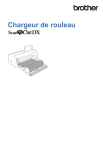
Lien public mis à jour
Le lien public vers votre chat a été mis à jour.